win10卡在“正在更新”界面的处理方法 win10一直在检查更新怎么办
win10卡在“正在更新”界面的处理方法,当我们使用Windows 10操作系统时,有时候可能会遇到一些问题,例如系统卡在“正在更新”界面或者持续在检查更新的状态,这种情况可能会让我们感到困惑和烦恼,影响到我们的正常使用。幸运的是针对这些问题,我们可以采取一些简单有效的处理方法来解决。接下来我们将介绍一些解决Windows 10卡在“正在更新”界面和持续检查更新的方法,帮助您解决这些困扰。
方法一:先手动更新 Windows Defender,再尝试 Windows 更新。
首先点击屏幕左下角的Cortana(长条搜索框,或者一个白色空心圆圈),输入defender,并选择第一项;
然后在窗口靠上处选择“更新”选项卡,并点击“更新定义”;
等待更新完成后,再尝试执行 Windows 更新。
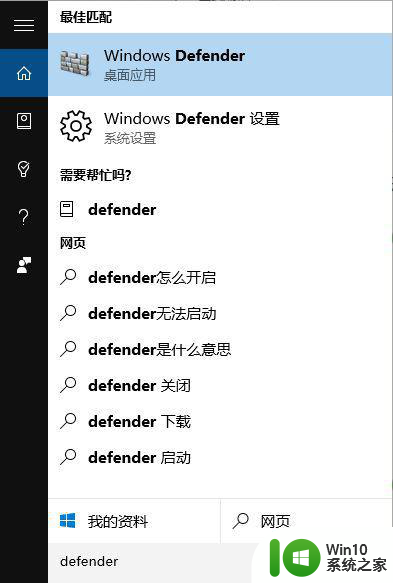
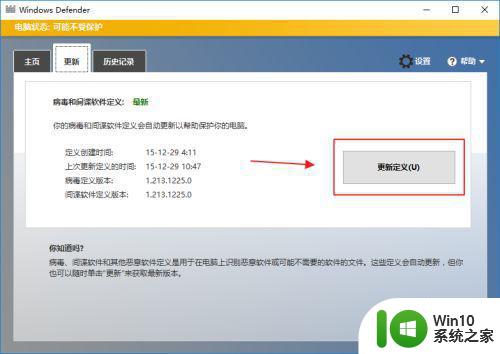
方法二:临时关闭 Windows Defender,再尝试 Windows 更新。
首先点击屏幕左下角的Cortana(长条搜索框,或者一个白色空心圆圈),输入defender,但此时选择第二项;
然后将所有开关全部关掉;
再尝试执行 Windows 更新。
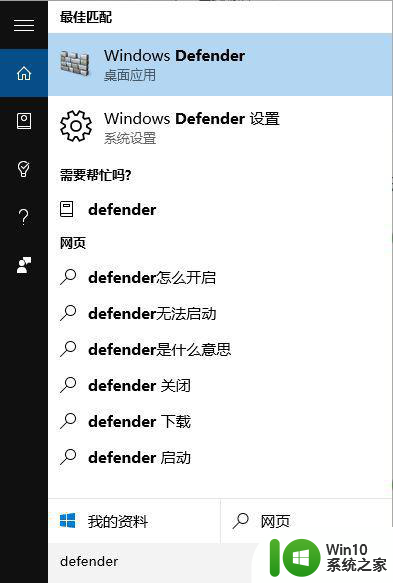
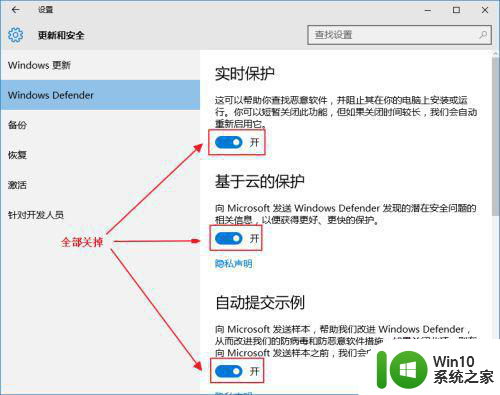
方法三:尝试使用Windows更新疑难解答
点击“下载并运行 Windows 更新疑难解答”,看这个工具能不能修复问题。
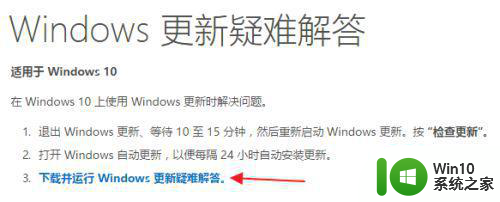
方法四:打开 Windows 更新的高级选项,将“提供其他 Microsoft 产品的更新”的选项取消勾选,然后重启电脑后重试。
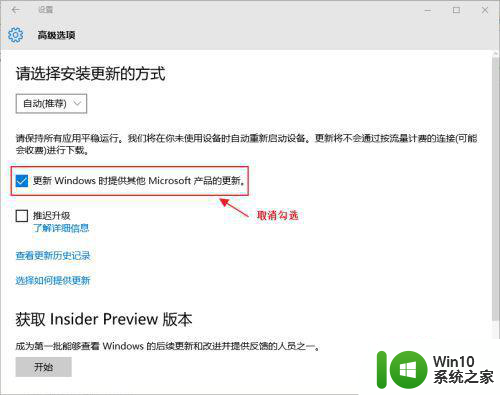
以上就是win10卡在“正在更新”界面的处理方法的全部内容,如果你遇到相同的情况,可以参照小编提供的方法来处理,希望能对大家有所帮助。
win10卡在“正在更新”界面的处理方法 win10一直在检查更新怎么办相关教程
- 更新win10一直显示正在检查更新怎么办 win10更新一直显示正在检查更新解决方法
- win10更新一直卡在0%如何处理 win10更新卡在0%不动怎么办
- win10更新一直卡在重新启动界面怎么办 如何解决win10更新卡在重新启动的问题
- 更新win10一直卡在正在获取更新很长时间不动修复方法 win10更新卡住怎么办
- win10直通车一直卡在正在获取更新解决方法 win10直通车更新卡住怎么办
- win10更新一直显示正在重新启动的解决步骤 win10更新一直显示正在重新启动怎么办
- win10更新卡正在准备解决方法 更新win10卡在准备就绪怎么办
- win10更新时显示正在下载100一直不动如何处理 w10更新正在下载100不动了怎么办
- win10 20h2一直卡在正在下载更新0%如何解决 20h2更新一直在百分之0什么原因
- win10系统突然卡在更新界面不动的解决方法 win10系统突然卡在更新界面不动怎么退出
- win10一直卡在欢迎界面怎么办 win10一直卡在欢迎界面如何解决
- win10更新一直0%的解决教程 win10更新卡在0%怎么回事
- 蜘蛛侠:暗影之网win10无法运行解决方法 蜘蛛侠暗影之网win10闪退解决方法
- win10玩只狼:影逝二度游戏卡顿什么原因 win10玩只狼:影逝二度游戏卡顿的处理方法 win10只狼影逝二度游戏卡顿解决方法
- 《极品飞车13:变速》win10无法启动解决方法 极品飞车13变速win10闪退解决方法
- win10桌面图标设置没有权限访问如何处理 Win10桌面图标权限访问被拒绝怎么办
win10系统教程推荐
- 1 蜘蛛侠:暗影之网win10无法运行解决方法 蜘蛛侠暗影之网win10闪退解决方法
- 2 win10桌面图标设置没有权限访问如何处理 Win10桌面图标权限访问被拒绝怎么办
- 3 win10关闭个人信息收集的最佳方法 如何在win10中关闭个人信息收集
- 4 英雄联盟win10无法初始化图像设备怎么办 英雄联盟win10启动黑屏怎么解决
- 5 win10需要来自system权限才能删除解决方法 Win10删除文件需要管理员权限解决方法
- 6 win10电脑查看激活密码的快捷方法 win10电脑激活密码查看方法
- 7 win10平板模式怎么切换电脑模式快捷键 win10平板模式如何切换至电脑模式
- 8 win10 usb无法识别鼠标无法操作如何修复 Win10 USB接口无法识别鼠标怎么办
- 9 笔记本电脑win10更新后开机黑屏很久才有画面如何修复 win10更新后笔记本电脑开机黑屏怎么办
- 10 电脑w10设备管理器里没有蓝牙怎么办 电脑w10蓝牙设备管理器找不到
win10系统推荐
- 1 番茄家园ghost win10 32位官方最新版下载v2023.12
- 2 萝卜家园ghost win10 32位安装稳定版下载v2023.12
- 3 电脑公司ghost win10 64位专业免激活版v2023.12
- 4 番茄家园ghost win10 32位旗舰破解版v2023.12
- 5 索尼笔记本ghost win10 64位原版正式版v2023.12
- 6 系统之家ghost win10 64位u盘家庭版v2023.12
- 7 电脑公司ghost win10 64位官方破解版v2023.12
- 8 系统之家windows10 64位原版安装版v2023.12
- 9 深度技术ghost win10 64位极速稳定版v2023.12
- 10 雨林木风ghost win10 64位专业旗舰版v2023.12